วิธีย่อขนาดหน้าจอใน Windows 10

บทความนี้จะแสดงวิธีย่อขนาดหน้าจอใน Windows 10 เพื่อให้คุณใช้งานได้อย่างมีประสิทธิภาพ
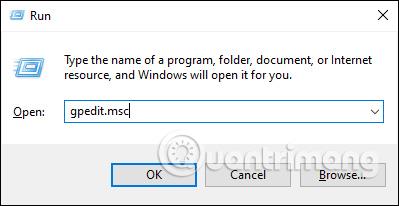
ตัวเลือกโฟลเดอร์ใน Windows 10ใช้เพื่อเปลี่ยนไฟล์และโฟลเดอร์ที่มีอยู่ในคอมพิวเตอร์ ปรับแต่งอินเทอร์เฟซตามที่คุณต้องการและฟังก์ชันอื่น ๆ จากนั้นคุณสามารถเปลี่ยนโหมดการค้นหาได้อย่างอิสระ คลิกเพื่อเปิดโหมดไฟล์ ฯลฯ เพื่อความพอดีและสะดวกในการใช้งานยิ่งขึ้น อย่างไรก็ตาม ใน กรณีที่คุณต้องการปิดตัวเลือกโฟลเดอร์ทั้งหมดเพื่อให้ผู้อื่นไม่สามารถแก้ไขได้ ทำได้ง่ายๆ เพียงบล็อกการติดตั้งซอฟต์แวร์บนคอมพิวเตอร์ของคุณหรือบล็อกการเปลี่ยนแปลงวอลเปเปอร์ Windows 10บทความด้านล่างจะแนะนำให้คุณปิดตัวเลือกโฟลเดอร์ใน Windows 10
1. ปิดตัวเลือกโฟลเดอร์ Windows 10 โดยใช้ Local Group Policy
ขั้นตอนที่ 1:
กดคีย์ผสม Windows + R เพื่อเปิดอินเทอร์เฟซ Run และป้อนคำหลัก gpedit.msc
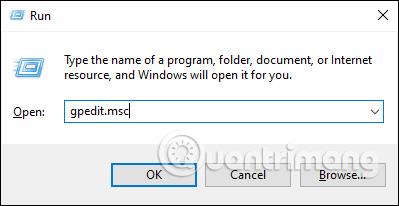
ขั้นตอนที่ 2:
ในอินเทอร์เฟซ Local Group Policy Editor ให้เข้าถึงลิงก์ด้านล่าง
User Configuration > Administrative Templates > Windows Components > File Explorer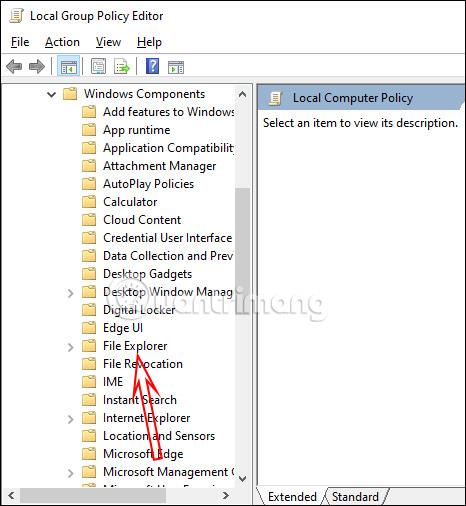
มองไปทางขวาเราจะเห็นนโยบาย ค้นหานโยบายไม่อนุญาตให้เปิดตัวเลือกโฟลเดอร์ จากปุ่ม ตัวเลือก บนแท็บ มุมมอง ของ Ribbonจากนั้นดับเบิลคลิกเพื่อเปิดอินเทอร์เฟซการเปลี่ยนแปลง
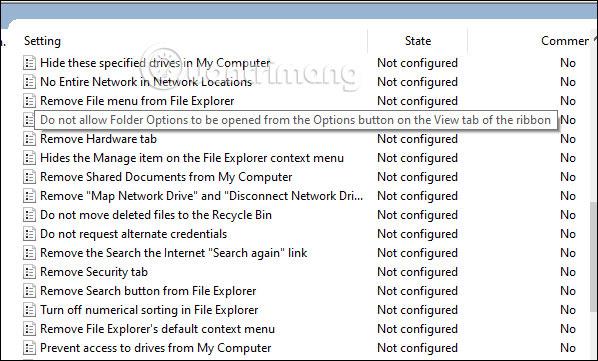
ขั้นตอนที่ 3:
ในอินเทอร์เฟซนี้ คลิกปุ่มเปิดใช้งานแล้วคลิกตกลงเพื่อบันทึกการเปลี่ยนแปลง
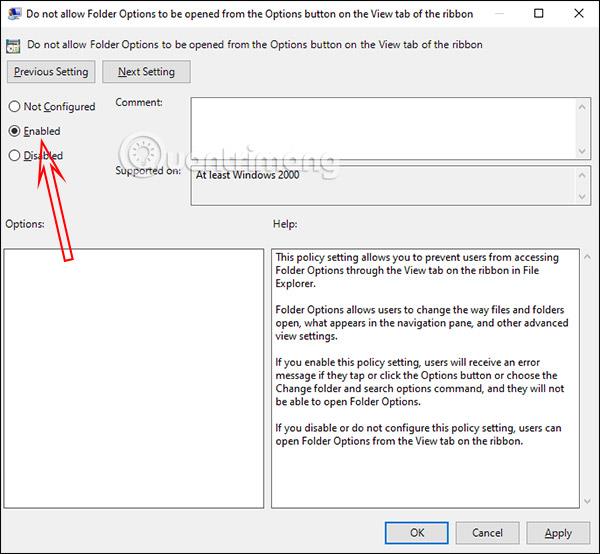
ตอนนี้คุณเพียงแค่ต้องเปิด File Explorer แล้วคลิกไฟล์ > เปลี่ยนโฟลเดอร์และตัวเลือกการค้นหาเพื่อดูบรรทัดตัวเลือกนี้จางลง
หรือคลิกView > Options > Change folder and search optionsเพื่อแสดงข้อความดังภาพด้านล่าง
หากต้องการเปิดตัวเลือกโฟลเดอร์ Windows 10 อีกครั้ง เราเพียงแค่ต้องเปลี่ยนจากเปิดใช้งานเป็นไม่ได้กำหนดค่า
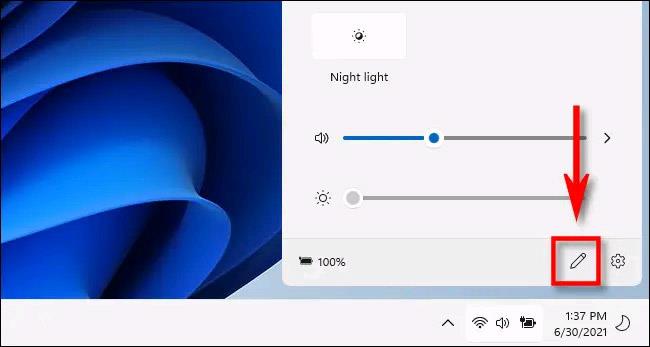
2. ปิด Folder Options Registry บน Windows 10
ในกรณีที่ Windows 10 ของคุณไม่สามารถเปลี่ยนการตั้งค่าใน Local Group Policy Editor ได้ คุณสามารถเปลี่ยนไปใช้การแก้ไขใน Registry Registry Editor ได้
ขั้นตอนที่ 1:
นอกจากนี้เรายังกด คีย์ผสม Windows + Rเพื่อเปิดอินเทอร์เฟซ Run และป้อนคำหลัก regedit .
ขั้นตอนที่ 2:
ในอินเทอร์เฟซ Registry Registry Editor บน Windows 10 ให้เข้าถึงลิงก์ด้านล่าง
HKEY_CURRENT_USER\SOFTWARE\Microsoft\Windows\CurrentVersion\Policies\Explorer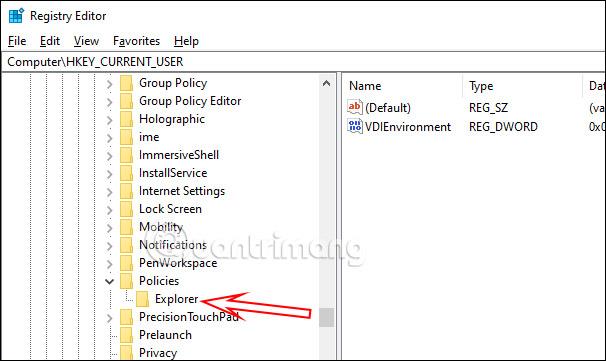
ขั้นตอนที่ 2:
เมื่อดูที่อินเทอร์เฟซถัดไป คลิกขวาที่พื้นที่สีขาวแล้วเลือกNew > DWORD (32-bit) Value

เราจะสร้างคีย์ใหม่และตั้งชื่อว่าNoFolderOptions
ขั้นตอนที่ 3:
ดับเบิลคลิกที่ปุ่มนี้ จากนั้นในบรรทัดข้อมูลค่าเปลี่ยนจาก 0 เป็น 1จากนั้นคลิกตกลงเพื่อบันทึก
สุดท้าย คุณต้องรีสตาร์ทคอมพิวเตอร์เพื่อให้การเปลี่ยนแปลงทั้งหมดมีผล ในขณะนั้น อินเทอร์เฟซตัวเลือกโฟลเดอร์ก็ไม่สามารถเข้าถึงได้เช่นกัน หากต้องการเปิดตัวเลือกโฟลเดอร์อีกครั้ง ให้เปลี่ยนจาก 1 เป็น 0 หรือลบปุ่ม NoFolderOptions แล้วรีสตาร์ทคอมพิวเตอร์ด้วย
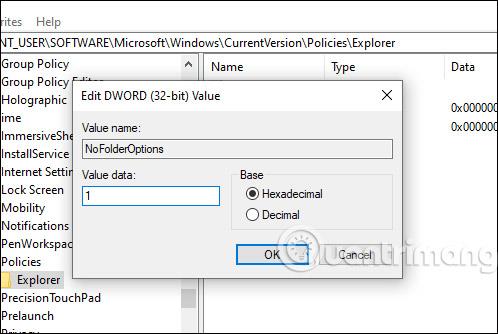
บทความนี้จะแสดงวิธีย่อขนาดหน้าจอใน Windows 10 เพื่อให้คุณใช้งานได้อย่างมีประสิทธิภาพ
Xbox Game Bar เป็นเครื่องมือสนับสนุนที่ยอดเยี่ยมที่ Microsoft ติดตั้งบน Windows 10 ซึ่งผู้ใช้สามารถเรียนรู้วิธีเปิดหรือปิดได้อย่างง่ายดาย
หากความจำของคุณไม่ค่อยดี คุณสามารถใช้เครื่องมือเหล่านี้เพื่อเตือนตัวเองถึงสิ่งสำคัญขณะทำงานได้
หากคุณคุ้นเคยกับ Windows 10 หรือเวอร์ชันก่อนหน้า คุณอาจประสบปัญหาในการนำแอปพลิเคชันไปยังหน้าจอคอมพิวเตอร์ของคุณในอินเทอร์เฟซ Windows 11 ใหม่ มาทำความรู้จักกับวิธีการง่ายๆ เพื่อเพิ่มแอพพลิเคชั่นลงในเดสก์ท็อปของคุณ
เพื่อหลีกเลี่ยงปัญหาและข้อผิดพลาดหน้าจอสีน้ำเงิน คุณต้องลบไดรเวอร์ที่ผิดพลาดซึ่งเป็นสาเหตุของปัญหาออก บทความนี้จะแนะนำวิธีถอนการติดตั้งไดรเวอร์บน Windows โดยสมบูรณ์
เรียนรู้วิธีเปิดใช้งานแป้นพิมพ์เสมือนบน Windows 11 เพื่อเพิ่มความสะดวกในการใช้งาน ผสานเทคโนโลยีใหม่เพื่อประสบการณ์ที่ดียิ่งขึ้น
เรียนรู้การติดตั้งและใช้ AdLock เพื่อบล็อกโฆษณาบนคอมพิวเตอร์ของคุณอย่างมีประสิทธิภาพและง่ายดาย
เวิร์มคอมพิวเตอร์คือโปรแกรมมัลแวร์ประเภทหนึ่งที่มีหน้าที่หลักคือการแพร่ไวรัสไปยังคอมพิวเตอร์เครื่องอื่นในขณะที่ยังคงทำงานอยู่บนระบบที่ติดไวรัส
เรียนรู้วิธีดาวน์โหลดและอัปเดตไดรเวอร์ USB บนอุปกรณ์ Windows 10 เพื่อให้ทำงานได้อย่างราบรื่นและมีประสิทธิภาพ
หากคุณต้องการเรียนรู้เพิ่มเติมเกี่ยวกับ Xbox Game Bar และวิธีปรับแต่งให้เหมาะกับประสบการณ์การเล่นเกมที่สมบูรณ์แบบของคุณ บทความนี้มีข้อมูลทั้งหมด








